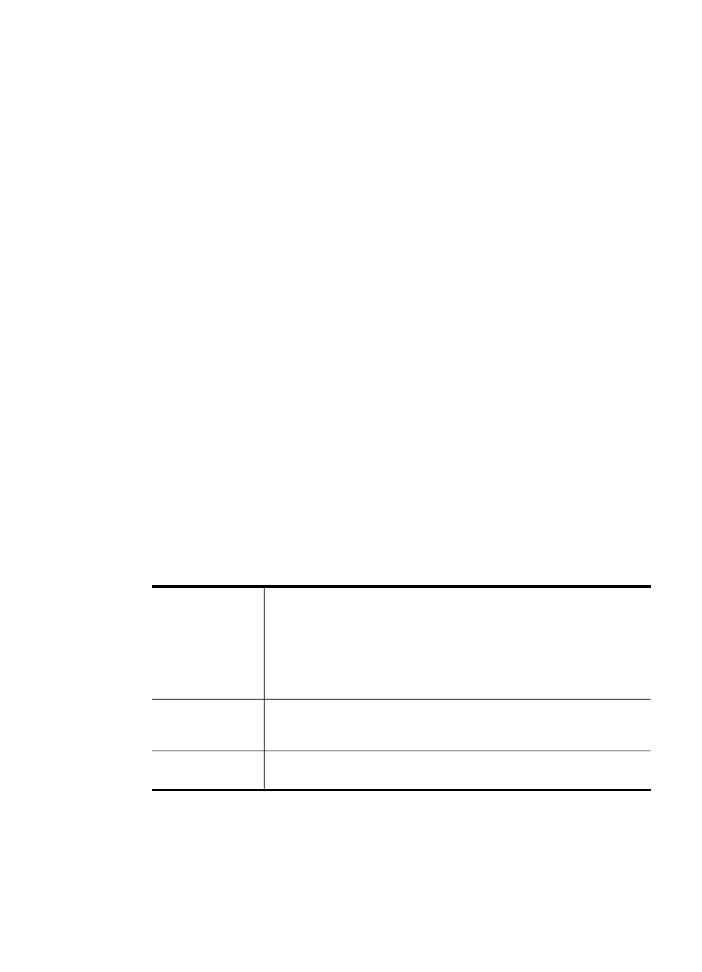
Drucken von Video-Action-Fotos
Mit der Option Videomontage drucken können Sie eine Fotofolge aus einer
Videodatei drucken, die auf einer Speicherkarte oder einem Speichergerät gespeichert
ist. Bei dieser Option werden neun Einzelbilder aus einem Video in der Reihenfolge
Drucken von Photos über das Bedienfeld
71

auf ein Blatt Papier gedruckt, in der sie im Video erscheinen. Die Video-Einzelbilder
werden automatisch ausgewählt.
So erstellen Sie Video-Action-Drucke
1. Setzen Sie die Speicherkarte in den entsprechenden Steckplatz am Gerät ein,
oder schließen Sie ein Speichergerät am vorderen USB-Anschluss an.
Das Menü Photosmart Express wird angezeigt. In der Standardeinstellung ist
Anzeigen und Drucken markiert.
2. Drücken Sie OK, um Anzeigen und Drucken auszuwählen.
Wenn Sie OK drücken, wird das letzte Foto angezeigt.
3. Blättern Sie mithilfe der Pfeiltasten durch die Fotos und Videos auf der
Speicherkarte bzw. auf dem Speichergerät.
4. Wenn das gewünschte Video angezeigt wird, drücken Sie OK.
Das Menü Drucken wird angezeigt.
5. Markieren Sie mithilfe der Pfeiltasten die Option Projekte, und drücken Sie dann OK.
Das Menü Projekte wird angezeigt.
6. Markieren Sie mithilfe der Pfeiltasten die Option Videomontage drucken, und
drücken Sie dann OK.
7. Markieren Sie mithilfe der Pfeiltasten die Größe, in der Sie drucken möchten, und
drücken Sie dann OK.
8. Markieren Sie mithilfe der Pfeiltasten den Typ des Papiers, auf dem Sie drucken
möchten, und drücken Sie dann OK.
9. Das Video wird erneut angzeigt. Drücken Sie OK, um fortzufahren.
10. (Optional) Bearbeiten oder drucken Sie das Video.
So bearbeiten Sie das gewählte Foto vor dem Drucken
a. Drücken Sie OK, um das Auswahlmenü anzuzeigen.
b. Markieren Sie mithilfe der Pfeiltasten die Option Bearbeiten, und drücken Sie
dann OK.
So drucken Sie sofort
▲ Wählen Sie Jetzt drucken aus, und drücken Sie OK.